git 설치하기
git bash 다운하여 설정
설치할 구성 요소 정보
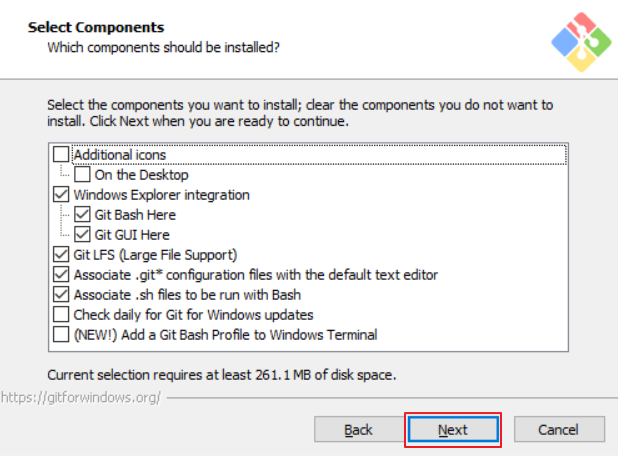
Additional icons
-On the Desktop : 바탕화면에 바로가기 생성
Windows Explorer integration
-Git Bash Here : 폴더 오른쪽 클릭 메뉴에 Git Bash Here(연결 기능) 추가
-Git GUI Here : 폴더 오른쪽 클릭 메뉴에 Git GUI HERE(연결 기능) 추가
-Git LFS (Large Files Support) : 대용량 파일 지원
-Associate.git* configuration files with the default text editor : 기본 텍스트 에디터에 git 구성(.git 확장자) 연결
-Check daily for git for Windows updates : Bash에 .sh확장자 파일 연결
-(NEW!) Add a Git Bash Profile to Windows Terminal : 윈도우 기본 터미널에 Git Bash 프로파일 추가
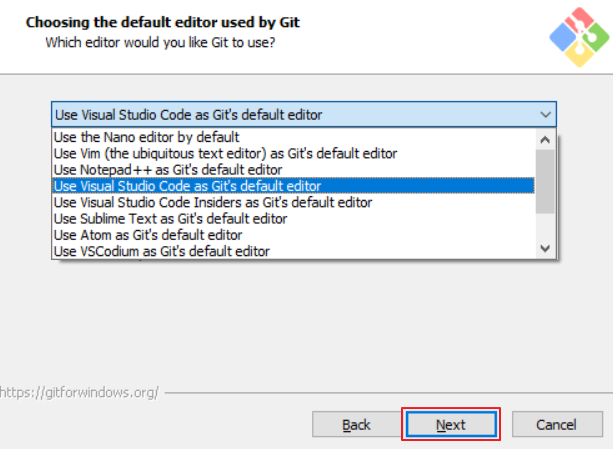
Visual Studio Code as Git's default editor로 선택
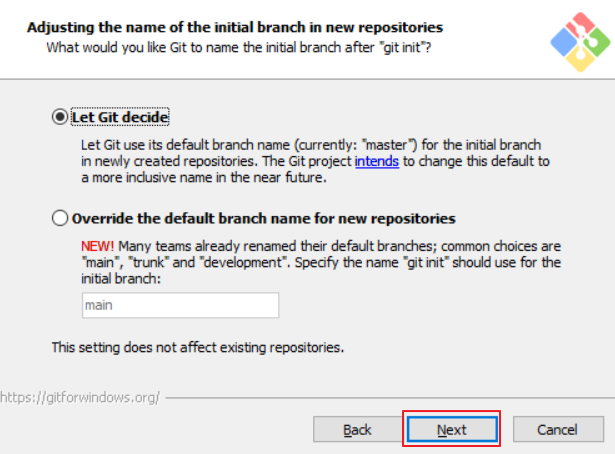
-Let Git decide : 새로운 Repository의 initial branch에 기본 분기 이름(master)을 사용.
-Override the default branch name for new repositories : 새로운 Repository의 initial branch에 사용자 지정 분기 이름을 사용합니다.
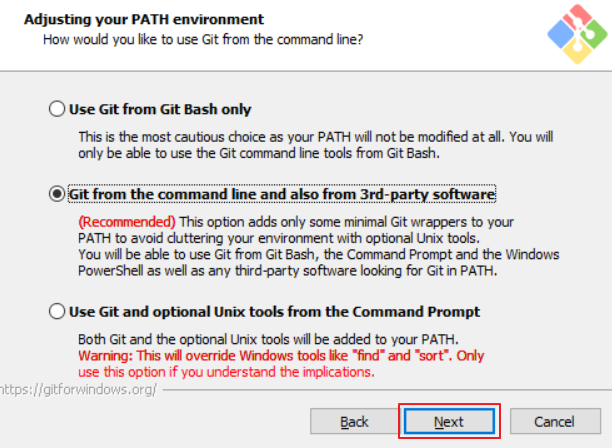
-Use Git form Git Bash only : Git Bash에서만 Git 명령어를 수행할 수 있습니다.
-Git form the command line and also from 3rd-party software : Git을 환경변수(PATH)에 추가하여 윈도우 기본 명령 프롬프트(CMD) 등에서도 Git 명령어를 수행할 수 있습니다.
-Use Git and optional Unix from the Command Prompt : Git과 Unix도구 모두 환경변수(PATH)에 추가합니다.

-Use bundled OpenSSH : Git에서 기본으로 제공되는 OpenSSH를 사용합니다.
-Use external OpenSSH : 외부 OpenSSH를 사용합니다. 이 경우 Git에서 기본 제공하는 OpenSSH는 따로 설치되지 않으며 PATH에 명시된 OpenSSH를 사용합니다.
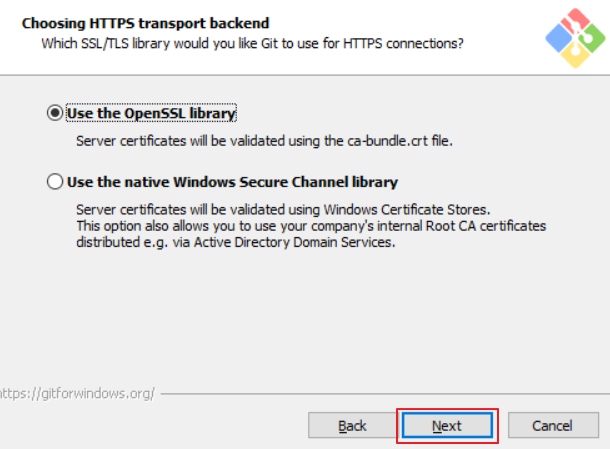
-Use the OpenSSL library : OpenSSL 라이브러리를 사용합니다. ca-bundle.crt 파일로 검증합니다
-Use the native Windows Secure Channel library : Windows 인증서 저장소를 사용하여 검증합니다. 이 옵션은 Active Directory 도메인 서비스를 통한 회사 내부 Root CA 인증서를 사용할 수 있습니다.
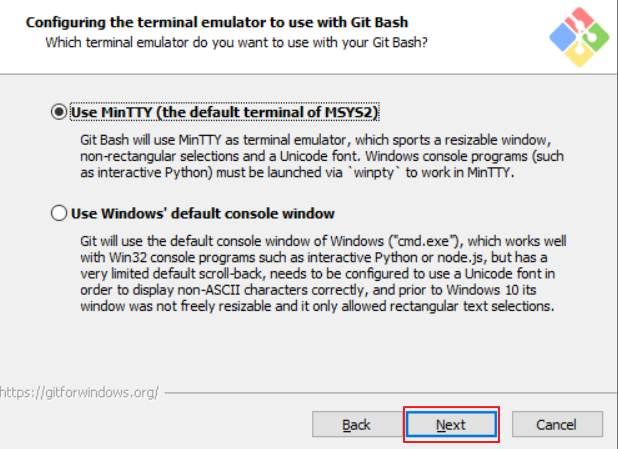
-Checkout Windows-style, commit Unix-style line endings : 체크아웃은 윈도우 스타일, 커밋은 유닉스 스타일로 자동 변경되도록 설정합니다.
-Checkout as-is, commit Unix-style line endings : 체크아웃은 변경 없이, 커밋은 유닉스 스타일로 지정합니다.
-Checkout as-is, commit as-is :체크아웃, 커밋 모두 스타일 변경 없이 진행합니다.

-Use MinTTY (the default terminal of MSYS2) : Git Bash 기본 터미널 에뮬레이터(MinTTY)를 사용합니다.
-Use Windows' default console window : 윈도우 기본 콘솔(cmd)을 사용합니다.
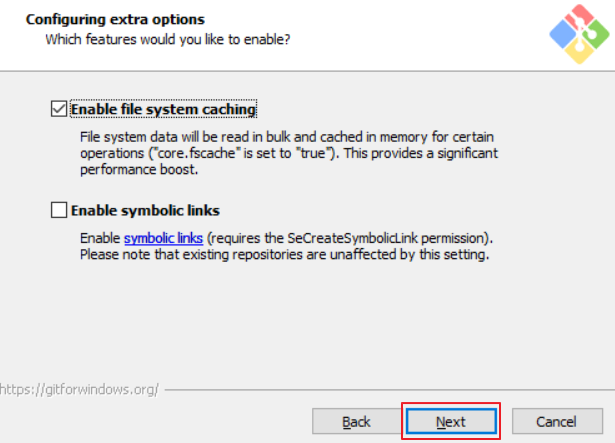
-Default (fase-forward or merge) : 'git pull'의 수행 동작을 기본으로 설정합니다.
-Rebase : 'git pull'의 수행동작으로 현재 분기를 불러온 분기에 재배치합니다.
-Only ever fase-forward : 'git pull'의 수행 동작으로 불러온 분기로 빠르게 넘어갑니다. 명령어 수행에 실패할 가능성이 있습니다.

-Git Credential Manager Core : Git의 자격 증명 도우미를 사용합니다.
-None : 자격 증명 도우미를 사용하지 않습니다.

-Enable file system caching : 파일 시스템 캐싱을 활성화하여 상당한 성능 향상을 제공합니다.
-Enable symbolic links : 심볼릭 링크를 활성화 합니다. (SeCreateSymbolicLink 권한이 필요합니다.) 기존 리포지토리에는 이 설정이 적용 되지 않습니다.
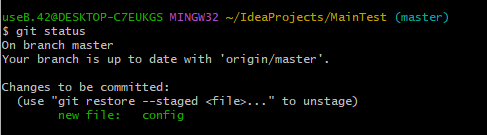
-Enable experimental support for pseudo consoles : winpty를 사용하지 않고 GitBash에서 Node나 Python과 같은 콘솔을 실행할 수 있게 됩니다. 그러나 몇가지 버그가 있습니다.
-Enable experimental built-in file system monitor : 'git status', 'git commit'등과 같은 명령어 실행 속도를 높이기 위해 built-in file system monitor를 자동으로 실행합니다.
설치 이후, "Git Bash", "Git GUI"등이 있음.
Git Bash push하기
1. 사용자 이름/이메일 등록하기
git config --global user.name "사용자 이름"
git config --global user.email "이메일@abc.com"2. 등록된 사용자 확인
git config --list3. push 할 프로젝트 경로로 이동
cd C:/{$directory]/{$project}4. 경로 들어간 후 git 초기화
git init5. .git 디렉토리를 삭제 할때
rm -r .git6. GitHub 사이트에서 new Repository 만들기 (push 할 경우)
default HTTPS copy 하기
7. 로컬 저장소와 원격 저장소 연결
git remote add origin 주소8. url 정상 입력 확인하기
git remote -v9-1. remote url 수정이 필요 할 때 (Git 명령어 수정 시)
git remote set-url origin 주소9-2. 로컬 저장소 Git 설정 파일로 수정 시
cd .git/
vim config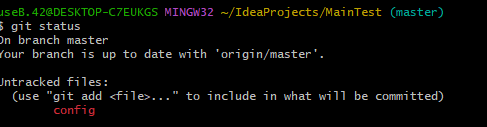
url 잘못된 부분 수정 가능
10. 로컬 저장소 현재 상태 확인
git status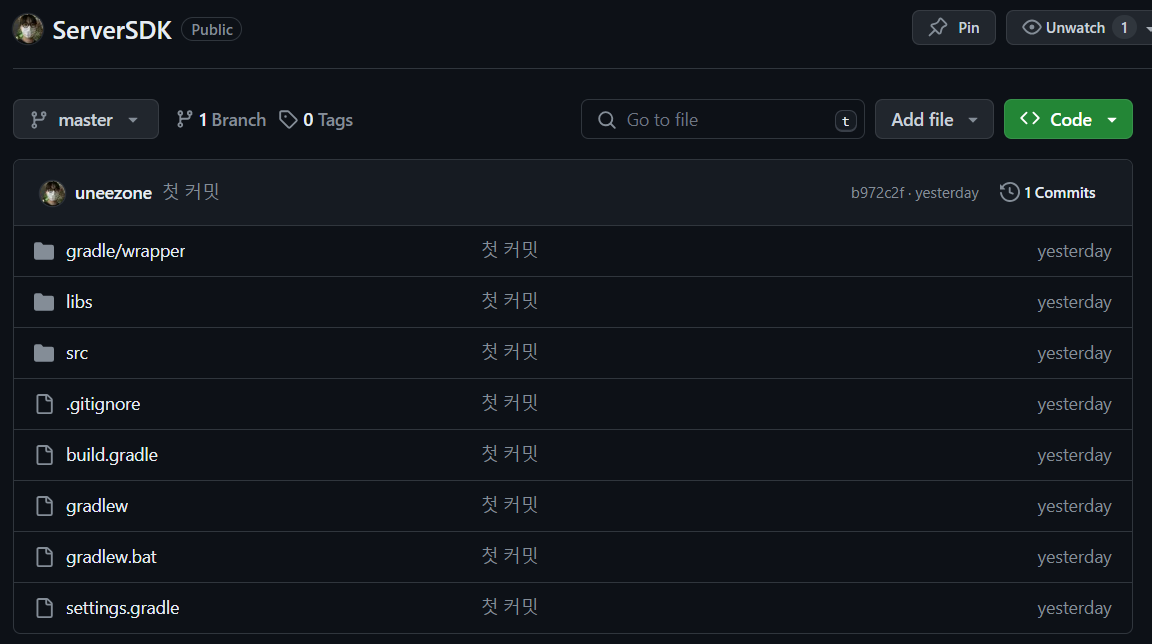
빨간색으로 표시된 것들이 있다면, 아직 add가 안되었음.
11. 모든 파일을 add하기
git add .이후 다시 git status를 확인해보면 초록색 파일들이 보임
11-1 첫 커밋 이후 git add한 내용을 취소하는 경우
git reset HEAD
git reset HEAD [FILE...]11-2 저장소 초기화 후 한번도 커밋하지 않았을때 add 취소
git rm --cached 파일명12. add 파일을 commit 하기
git commit -m "설명 내용"13. 원격 저장소에 commit 사항 반영하기
git push -u origin master이후 GitHub에 정상적으로 반영된 것을 확인할 수 있다.
Git pull 받기
1. clone 받을 경로 만들어서 디렉토리 이동하기
clone : 원격 저장소의 프로젝트를 로컬 저장소로 복사 해오는 작업.
2. clone 받을 URL 받아오기
git clone [Git Repository web URL]3. clone 받은 디렉토리 파일목록 확인
llclone 명령어와 옵션과 로컬 저장소의 작업 트리 명
git clone --no-checkout https://github.com/uneezone/hotplace.git hotplace_local
git clone [옵션] [Git Repository web URL] [작업 트리 명]
default : 이력과 버전 정보의 관리 파일, 기본 branch로 설정된 프로젝트가 working tree에 존재하게 됩니다.
no-checkkout : 이력과 버전 정보 관리 파일을 가져오고, HEAD를 checkout 하지 않습니다.
: working tree에 소스코드를 넣지 않은 상태로 보이는데, git checkout master 입력하면 파일들이 생깁니다.
bare : 이력과 버전 정보 관리 파일만 가져옵니다.
mirror : 이력과 버전 정보관리 파일 뿐만 아니라 현재 원격 저장소의 모든 사항을 전부 가져옵니다.4. pull / fetch
pull 명령어는 원격 저장소의 프로젝트를 로컬 저장소로 가져와 병합.
fetch 명령어는 로컬 저장소와 원격 저장소의 변경 사항이 다를 때 이를 비교, 대조하고 merge 명령어와 함께 최신 데이터를 반영하거나 돌 문제 등을 해결
두 명령어는 Git을 이용해 협업하는 과정에서 원격 저장소에 업데이트 된 내용이 로컬로 이동할때 자주 쓰이는 명령어
5. branch / checkout
branch는 Software 개발 시 여러 개발자들이 동시에 다양한 작업을 할 수 있도록 하나의 프로젝트를 여러 갈래로 나눠 관리 할 수 있음.
check out은 로컬저장소에서 작업하고자 하는 branch를 지정하여 전환할 수 있음.
git branch를 실행하면 브랜치 전체 목록을 확인 할 수 있으며, *가 붙어 있는 명령어가 현재 선택 된 branch를 의미함.
branch 확인을 하여 READEME.md 파일만 보이는 경우
git branch [생성할 브랜치 명] [생성할 브랜치를 따올 브랜치 명]
-d 옵션 : branch 명령에 -d 옵션을 사용하면 지정된 브랜치를 삭제할 수 있음.
-m 옵션 : 기존의 branch명을 변경 ex) [기존branch] [새branch]
git checkout master/main/develoment (branch)
-b 옵션 : checkout 명령에 -b옵션을 사용하면 브랜치 생성과 전환을 한번에 할 수 있음.